
Sản phẩm iPhone là một thiết bị có khả năng làm được nhiều việc, vì nó không chỉ cho phép bạn chụp những bức ảnh hoặc video đáng kinh ngạc, mà còn nhờ vào cả các ứng dụng và chức năng gốc mà iOS bản thân nó đã có, người dùng có cơ hội thực hiện bất kỳ tác vụ nào, bao gồm cả việc ký các tài liệu, đó chính xác là những gì chúng tôi muốn nói đến trong bài đăng này. Vì vậy, hãy đọc tiếp nếu bạn muốn biết cách thực hiện.
Apple có một danh sách tốt các ứng dụng gốc trong iPhone. Tuy nhiên, một trong những phần mềm phát triển nhất và hơn nữa, một trong những phần mềm được người dùng iPhone sử dụng nhiều nhất là Ứng dụng ghi chú . Điều này bắt đầu như một ứng dụng trong đó Apple chỉ cho phép bạn ghi chú mà người dùng muốn luôn có trong tay.
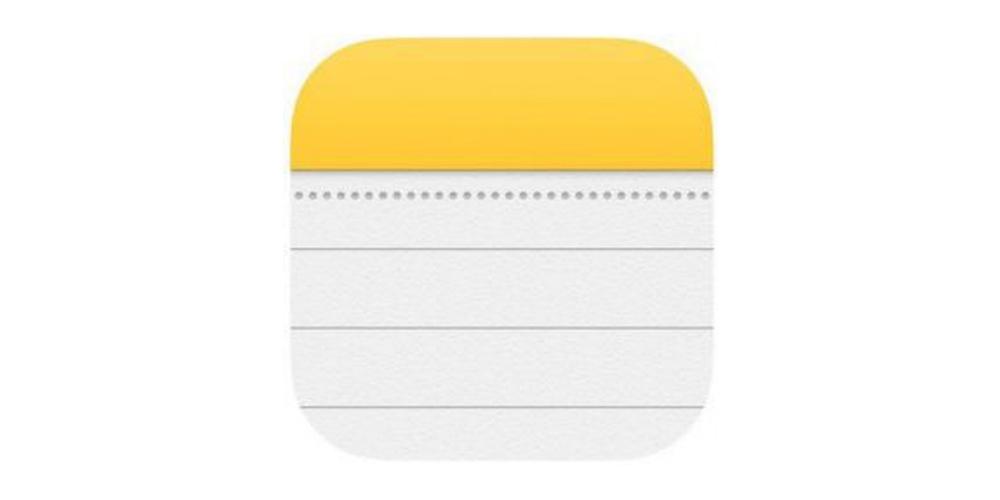
Bây giờ, như chúng tôi đã đề cập, theo thời gian ứng dụng này đã được thêm các chức năng tất nhiên, điều đó thực sự hữu ích cho việc sử dụng hàng ngày và một trong số đó là khả năng quét tài liệu đầu tiên và thứ hai, có thể ký chúng dễ dàng từ iPhone của chính bạn mà không cần phải có bất kỳ ứng dụng nào khác Cài đặt.
Các bước để ký tài liệu bằng iPhone
Như bạn có thể thấy bên dưới, các bước bạn phải làm theo để có thể ký tài liệu bằng iPhone thực sự đơn giản. Bây giờ, bạn phải tính đến một loạt các yêu cầu rất cơ bản dễ đáp ứng. Để có thể ký một tài liệu, bạn sẽ phải quét nó, vì vậy bạn sẽ cần có ánh sáng tốt để tài liệu bạn muốn ký có thể được quét dễ dàng và do đó, không có vấn đề gì sau này vì một số phần của tài liệu. không thể thây. một cách chính xác.

Ngoài ra, bạn cũng phải lưu ý rằng chữ ký mà bạn định sử dụng sẽ phải được thực hiện bởi chính bạn hoặc bằng ngón tay của bạn, trừ khi bạn đã đăng ký chữ ký trước đó thông qua một thiết bị như iPad, với điều đó, bạn có thể tự giúp mình với Apple Pencil để biến nó trở nên trung thực hơn với thực tế. Điều đó nói rằng, bây giờ có, hãy đi với các bước bạn phải làm theo nếu bạn muốn ký một tài liệu bằng iPhone của mình.
- Trên iPhone của bạn, di chuột qua ứng dụng Ghi chú .
- giữ trên biểu tượng.
- Chọn điểm số Quét tài liệu " Tùy chọn.
- Quét tài liệu bạn muốn ký.
- Nhấn vào Lưu.
- Nhấn vào tài liệu bạn vừa quét.
- Nhấp vào nút Chia sẻ, nằm ở góc trên bên phải.
- Lựa chọn " Quay số ".
- Nhấp vào + ”, Nằm ở dưới cùng bên phải của màn hình.
- Lựa chọn " Chữ ký ".
- Nếu bạn đã tạo sẵn chữ ký, hãy chọn nó, nếu không, hãy nhấp vào “Thêm hoặc xóa chữ ký”.
- Thêm một chữ ký mới.
- Làm chữ ký.
- Tập OK .
- Đặt chữ ký ở vị trí tương ứng trên tài liệu.
- Ấn Bản OK .
- Xuất tài liệu vào nơi bạn muốn lưu.
Với những bước đơn giản này, bạn sẽ có tài liệu của mình được ký và sẵn sàng được chuyển đến người thích hợp, với sự dễ dàng và thoải mái khi có nó bên trong iPhone của bạn và có thể gửi nó qua các phương tiện hiện có khác nhau.
